Mac의 Chrome 브라우저에서 캐시를 지우는 것은 매우 쉽습니다. 대용량 캐시 파일, 기록 및 이미지를 제거하는 몇 가지 좋은 단계만 있으면 됩니다. 캐시 파일을 제거하여 장치 성능을 최고로 유지하십시오. 알아내다 Mac에서 Chrome의 캐시를 지우는 방법
1부. Mac의 캐시 살펴보기2 부분. Chrome에서 자동으로 캐시 지우기3 부분. 설정을 통해 Chrome에서 캐시를 지우는 방법부품 4. Mac에서 키보드 단축키를 사용하여 Chrome에서 캐시 지우기5 부분. Mac의 기본 메뉴를 통해 Chrome에서 캐시 지우기부품 6. 터미널을 통해 Mac에서 사용자 캐시를 지우는 방법
사람들은 또한 읽습니다 Mac을 빠르게 실행할 수있는 5 방법
1부. Mac의 캐시 살펴보기
캐시는 모든 웹 브라우저와 마찬가지로 Mac에서 많은 공간을 차지합니다. Google 크롬은 사용자의 브라우징 습관 캐시를 저장합니다. 브라우저는 더 빨리 로드할 수 있도록 가장 많이 방문한 모든 웹 페이지에 대해 이 작업을 수행합니다.
실제로 Mac에는 3가지 종류의 캐시가 있습니다.
- Browser
- 사용자
일반적으로 웹 페이지, 특히 이미지를 로드하는 데 시간이 걸립니다. 사용자가 자주 방문하는 사이트를 쉽게 검색하고 다시 이동할 수 있도록 캐시가 만들어졌습니다. 캐시는 또한 Mac에서 많은 공간을 차지합니다.
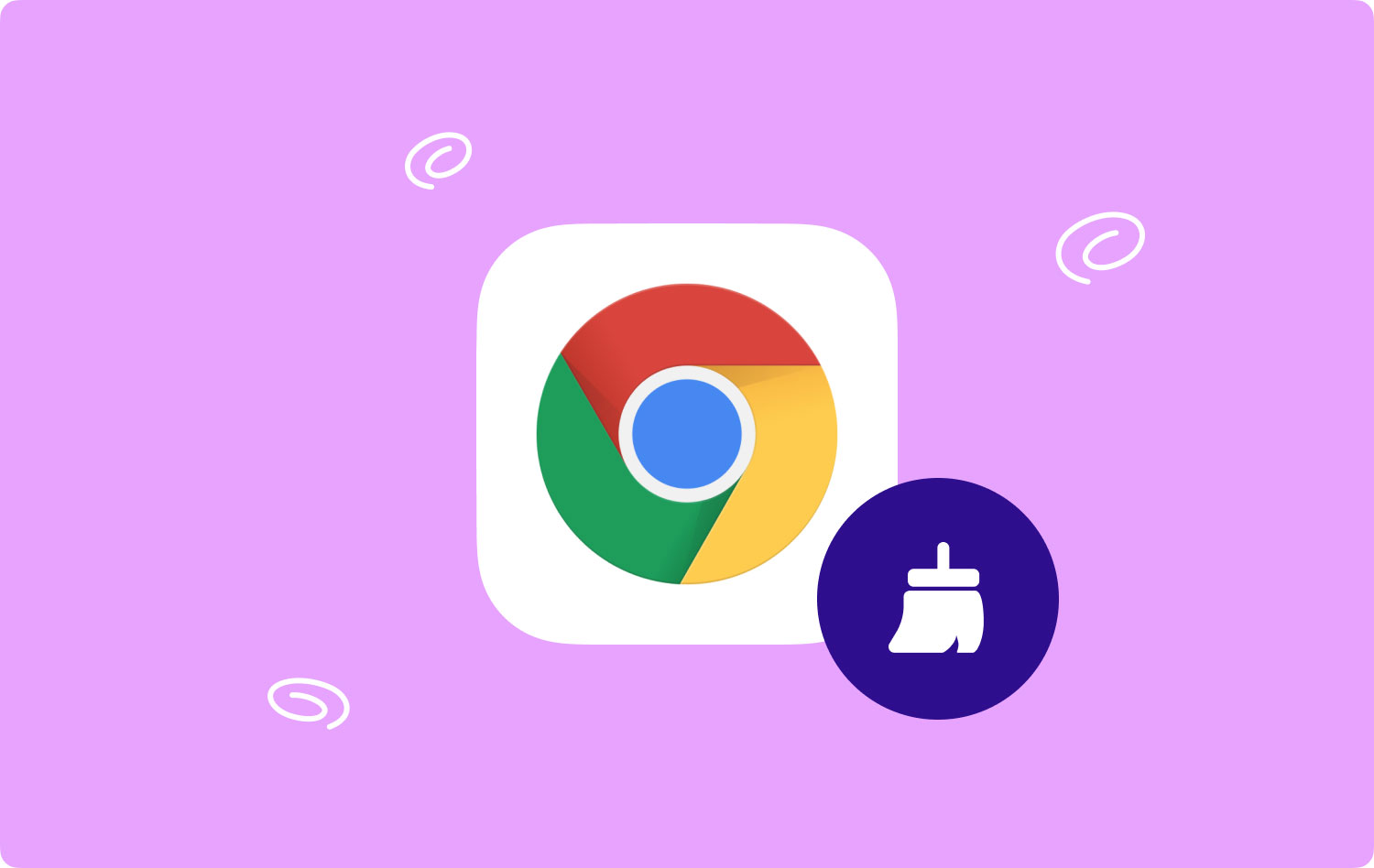
알면 기기가 느려지고 있습니다, 시스템에 저장된 파일이 많거나 캐시된 파일이 많기 때문일 수 있습니다. 이러한 파일을 제거하거나 삭제하면 일부 공간을 크게 확보하고 성능을 위한 더 많은 공간을 확보할 수 있습니다.
많은 Mac 사용자가 원하는 Chrome 캐시 지우기, 웹 데이터, 다운로드 기록, 검색 기록 및 쿠키를 포함합니다. 어떻게 할 수 있는지 알아보세요 Mac의 Chrome 브라우저에서 캐시 지우기 이 기사에서!
2 부분. Chrome에서 자동으로 캐시 지우기
때때로 이러한 프로세스를 수동으로 반복하는 데 지치셨습니까? 이러한 정크 파일을 자동으로 제거하면 실제로 많은 시간을 절약할 수 있습니다.
필요한 것은 TechyCub Mac 클리너. 이 소프트웨어는 일련의 Mac 문제에 대한 정크 클리너, 앱 제거 프로그램, 유사한 이미지 찾기, 중복 찾기, 분쇄기, 개인 정보 보호, 확장 및 최적화를 제공합니다.
Mac 클리너
Mac을 빠르게 스캔하고 정크 파일을 쉽게 지울 수 있습니다.
디스크 사용량, CPU 상태, 메모리 사용량 등 Mac의 기본 상태를 확인하십시오.
간단한 클릭만으로 Mac 속도를 높일 수 있습니다.
무료 다운로드
실제로 시스템 내부의 많은 정크 파일을 정리하고 더 많은 공간을 확보할 수 있습니다! 캐시를 지우는 방법은 다음과 같습니다.
- Mac에서 프로그램 다운로드 및 실행
- 프로그램이 열리면 기본 화면에서 장치의 현재 상태를 확인하도록 선택할 수 있습니다.
- 정크 클리너 옵션으로 이동
- 스캔을 클릭하십시오.
- 지우려는 파일을 선택적으로 선택하십시오.
- 청소를 클릭하십시오

그게 다야! 더 이상 일련의 메뉴와 설정을 거칠 필요가 없습니다. 또한 더 많은 기능을 사용할 수 있다는 것입니다!
3 부분. 설정을 통해 Chrome에서 캐시를 지우는 방법
방법에 대한 가장 기본적인 단계 선명한 전에, 캐시 on 크롬 on Mac Google이 제공한 단계를 따르는 것입니다. 캐시에 문제가 없다면 Mac에 그대로 두어도 되지만 웹 사이트 업데이트 중에 때때로 문제가 발생할 수 있으며 Mac에 저장된 캐시 파일이 일치하지 않습니다.
사용자에게 불편을 줄 수 있으므로 캐시를 지우는 것은 발생할 수 있는 모든 문제가 다른 브라우저를 사용하여 발생하는 불일치가 아니라 실제로 웹 사이트에 문제가 있는지 확인하는 방법입니다.
이 기사와 함께 키보드 단축키와 터미널을 통해 캐시를 지우는 방법에 대한 다른 단계를 제공합니다.
- Mac에서 Chrome 브라우저 실행
- 오른쪽 상단에서 더보기를 클릭합니다.
- 그런 다음 선택 추가 도구 다음을 클릭합니다 인터넷 사용 정보 삭제
- 시간 범위를 선택하여 상단에서 빈도를 설정합니다. 모두 삭제하려면 '모든 시간' 또는 선택에 따라 다름
- '쿠키 및 기타 사이트 데이터' 옆의 확인란을 선택한 다음 '캐시 된 이미지 및 파일
- 그 후,를 클릭하십시오. 클리어 날짜
삭제가 완료될 때까지 기다리십시오. 단계는 다른 브라우저와 매우 유사합니다. 설정이나 메뉴를 찾을 수 있는 위치가 약간 변경되었습니다.
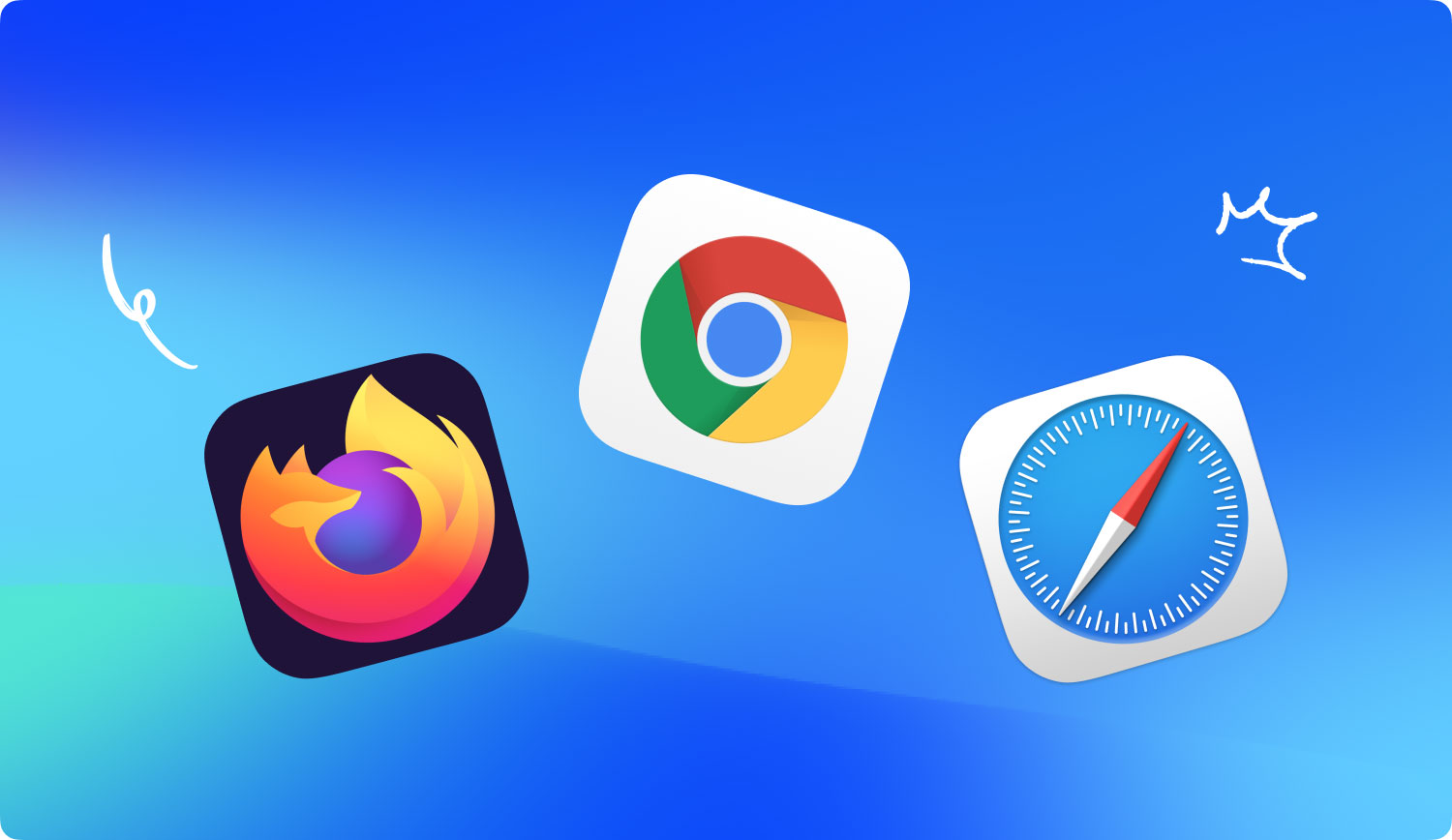
부품 4. Mac에서 키보드 단축키를 사용하여 Chrome에서 캐시 지우기
수동 단계를 진행하는 아이디어가 마음에 들지 않습니까? Chrome에서 캐시를 지우는 더 빠른 방법도 있는데 바로 키보드 단축키를 사용하는 것입니다.
더 이상 캐시 지우기 창으로 이동하기 위해 여러 단계를 수행할 필요가 없습니다. 필요한 것은 직접 라우팅하는 키보드 단축키뿐입니다.
실제로 Google Chrome, Mozilla Firefox 및 Internet Explorer 브라우저에서 이 작업을 수행할 수 있습니다.
- 이러한 브라우저에서 다음을 누릅니다. Shift + Cmd + Delete 모두 키보드에서 설정 창을 엽니다.
- 시간 빈도를 선택하십시오 팝업 창에서
- "에 대한 확인란을 선택하십시오.캐시 된 이미지 및 파일"
- 클릭 "인터넷 사용 정보 삭제"
프로세스는 일반적인 방법과 유사하지만 더 이상 일련의 메뉴를 거치지 않아도 되므로 훨씬 더 빠릅니다.
5 부분. Mac의 기본 메뉴를 통해 Chrome에서 캐시 지우기
Chrome에서 캐시를 지우는 세 번째 쉬운 방법은 Mac 메뉴를 이용하는 것입니다. 두 번째 옵션보다 빠르고 사용자 친화적입니다. 이 과정을 통해 확실히 더 많은 시간을 절약할 수 있습니다. 방법은 다음과 같습니다.
- Mac에서 Google 크롬 열기
- 메뉴 도구 모음으로 이동
- Chrome을 찾아 클릭하십시오.
- 인터넷 사용 기록 삭제 선택
- 팝업 화면이 나타날 때까지 기다렸다가 캐시를 완전히 지우는 방법에 대한 화면 지침을 따릅니다.
부품 6. 터미널을 통해 Mac에서 사용자 캐시를 지우는 방법
이러한 파일을 지우는 수동 옵션 외에도 Mac 내부의 로컬 폴더를 통해 파일을 제거할 수도 있습니다.
일부 사용자는 터미널을 통해 시스템 파일을 쉽게 탐색하고 관리할 수 있습니다. 터미널은 Mac의 모든 폴더와 설정을 쉽게 관리할 수 있는 기본 명령줄입니다.
당신이 그들 중 하나라면 명령을 사용하여 캐시 파일을 지우거나 비울 수도 있습니다. 터미널 작동 방식에 익숙하지 않은 경우 아래 절차를 주의 깊게 따르십시오.
다음 단계를 따르십시오.
- 눌러 터미널을 실행 Command + Shift + G
- ~ /라이브러리/캐시/ 입력
- 나열된 앱 중에서 Chrome 찾기
- 원하는 폴더를 선택하고 누르십시오. Command + Delete 캐시된 파일을 지우려면
마지막으로 네 가지 수동 작업을 사용하여 Chrome에서 캐시를 지우는 방법에 대해 논의했습니다. 우리는 Mac이 캐시 파일을 삭제하는 여러 프로세스를 제공한다는 것을 알게 되었습니다.
원스톱 솔루션을 선택한 경우 다음을 사용할 수 있습니다. TechyCub Mac 클리너 툴킷을 사용하면 캐시 및 정크 파일을 지우는 것 외에 다른 기능을 활용할 수 있습니다. 귀하의 필요에 가장 적합한 옵션을 찾으십시오!
